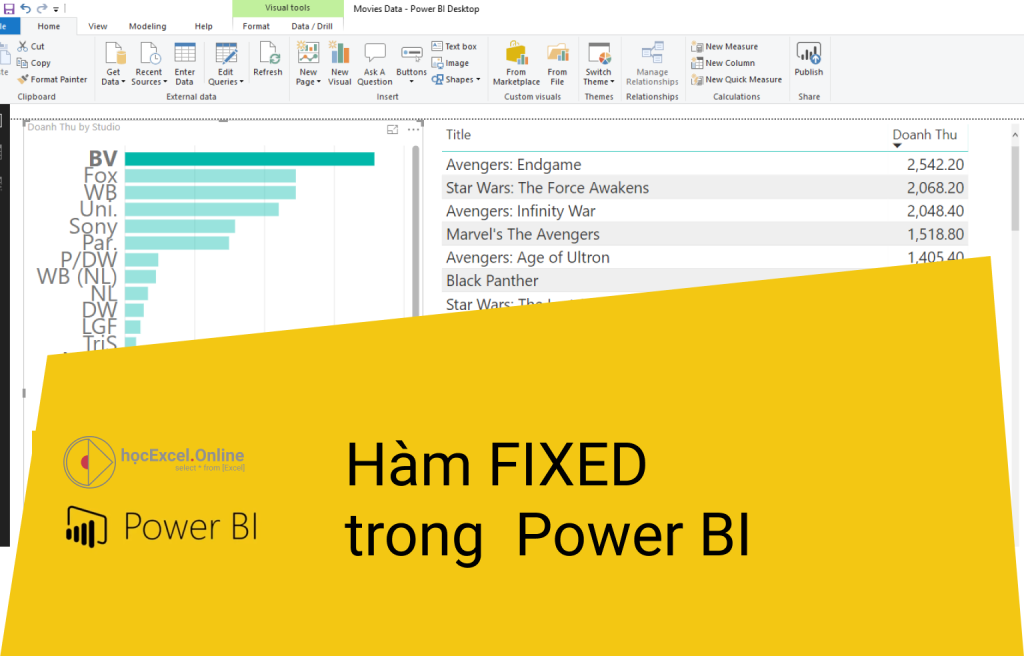Trong bài viết này chúng ta sẽ cùng Học Excel Online tìm hiểu về cách sử dụng hàm FIXED trong Power BI. Đây là một hàm thường gặp trong nhóm hàm làm việc với dữ liệu kiểu Text.
Miêu tả
Hàm FIXED giúp làm tròn 1 số và trả về kết quả dưới dạng văn bản. Bạn có thể chỉ định vị trí số phần thập phân và có dấu ngăn cách phần thập phân hay không.
Cách dùng / cấu trúc
Hàm FIXED có cấu trúc như sau:
FIXED( <number>, [, <decimals>] [, <no_commas>] )
Tham số
Hàm có 1 tham số bắt buộc là:
- <number> : Số hoặc cột chứa dữ liệu số cần chuyển đổi bằng hàm FIXED.
Hai tham số không bắt buộc là:
- <decimals> : vị trí số phần thập phân sẽ làm tròn. Nếu không khai báo thì mặc định là 2.
- <no_commas> : có sử dụng dấu ngăn cách phần thập phân hay không. Tham số này chỉ áp dụng khi có chỉ định tham số <decimals>.
Có 2 cách xác định giá trị cho tham số <no_commas>:
- True() hoặc số 1: không hiển thị dấu ngăn cách phần thập phân trong kết quả trả về
- False() hoặc số 0 (hoặc không khai báo): hiển thị dấu ngăn cách phần thập phân trong kết quả trả về.
Giá trị trả về
Là 1 số được biểu thị dưới dữ liệu kiểu text.
Chú ý
Có 2 cách để định dạng dữ liệu kiểu số:
- Sử dụng công cụ định dạng trên thanh công cụ
- Sử dụng hàm FIXED
Tuy nhiên có sự khác biệt giữa 2 cách này về kiểu dữ liệu kết quả: hàm FIXED cho kết quả là kiểu Text, còn sử dụng công cụ định dạng thì kết quả vẫn là kiểu số.
Số cho phép tối đa chỉ được 15 chữ số phần nguyên, nhưng phần thập phân thì có thể được tới 127 chữ số.
Ví dụ
Sử dụng hàm FIXED để làm tròn số đồng thời chuyển dữ liệu về dạng Text:
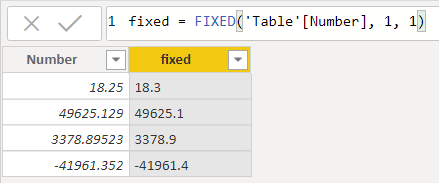
= FIXED(‘Table'[Number], 1, 1)
Khi đó kết quả sẽ là các số được làm tròn tới 1 chữ số phần thập phân, có sử dụng dấu ngăn cách phần nghìn, nhưng kết quả là dữ liệu ở kiểu Text.
Tham khảo
Một sốhàm tương tự mà bạn có thể gặp khi làm việc với đối tượng text trong POWER BI khác: